Semnul demarului său lung. Faceți clic pe comanda rapidă și așteptați câteva secunde până când se deschide fereastra programului. Spre deosebire de concurenții săi, Firefox începe într-adevăr o perioadă îndelungată de timp, iar în timp această problemă se agravează.
Cum să grăbești pornirea Mozilla Firefox?
Doar în medie, lansarea inițială a browserului durează 10 - 15 secunde. De fapt, acest lucru se datorează specificului software-ului:
- acces la fișierele de profil ale utilizatorului
- Extinderea bazei de date, fragmentarea și valorile goale
- Adăugări instalate și
Dar puteți încerca să lucrați la problemă și să încercați să reduceți timpul de așteptare.
1. Folosind Windows Prefetch
În sala de operație sistem Windows începând cu XP, există o funcție de optimizare a accesului la programele numite „Prefetch”. Un fișier separat este creat pentru aplicație care conține câțiva parametri de bază și componente de lansare, care accelerează în mod natural începutul secundar al aplicațiilor.
Pentru ca „Mozilla Firefox” să se numere printre programele Prefetch selectate, modificați proprietățile comenzii rapide:
- Înainte de a începe, asigurați-vă că închideți toate ferestrele active ale browserului.
- Faceți clic dreapta pe comanda rapidă „Firefox” și accesați elementul „Proprietăți”.
- În caseta de dialog, faceți clic pe linia „Obiect”, unde este indicată calea către fișierul executabil.exe
- La sfârșit, după ghilimel, adăugați „/ Prefetch: 1” printr-un spațiu
Drept urmare, ar trebui să rezulte următoarele:
"C: \\ Fișiere de program \\ Mozilla firefox\\ firefox.exe ”/ Prefetch: 1 - Salvați modificările apăsând butonul „OK”.

Acum lansăm „Mozilla Firefox” / Prima lansare poate fi întârziată, dar din cauza creării unui fișier în directorul de sistem „Prefetch”.
2. Instalați Firefox Preloader
Există un alt instrument de la dezvoltatorii terți, care în principiu funcționează similar cu prima metodă. Utilitarul „Firefox Preloader” încarcă principalele componente ale browserului imediat după pornirea Windows, ceea ce reduce timpul de lansare general al programului. Utilitarul nu conține setări specifice, are o dimensiune mică (sub 1 megabyte), este instalat în câteva secunde. Minus în interfața engleză, dar nu va deveni o piedică.
Deci, instalați-vă pe computer. După aceea, o nouă pictogramă va apărea în tava de sistem (lângă ceas). Faceți clic dreapta - pentru a apela meniul contextual
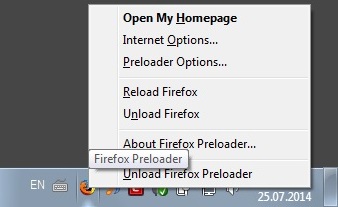
- Lansează un browser pe pagina de start;
- Se va deschide setări Mozilla firefox;
- Va afișa setările utilitarei în sine (nu necesită modificări);
- Reîncarcă browserul (necesită închiderea Firefox);
- Descarcă browserul dacă este necesar să elibereze memorie;
- O scurtă descriere a utilității (versiune, dezvoltatori etc.);
- Descarcă utilitatea în sine de la sistem de operare (dacă doriți să închideți „Firefox Preloader”).
Nu se cere nimic mai mult. Programul începe cu Windows, care apare în zona de notificare. Din câte îți dai seama, utilitatea nu mai este dezvoltată de la mijlocul anului 2013, așa că este greu de garantat că va funcționa corect cu cele mai recente versiuni ale browserului.
3. Defragmentarea bazei de date
Așa cum sa spus la început, profilul de utilizator Mozilla Firefox este o bază de date cu mai multe setări și parametri. În timp, baza suferă o fragmentare, la fel ca și hard disk-ul.
Pentru a pune datele profilului în ordine, puteți efectua manual manipulări pe fișierele corespunzătoare sau vă puteți baza pe adăugări speciale. Unul dintre acestea este Locurile de vid îmbunătățite, care poate fi găsit în secțiunea Complemente tastând numele din bara de căutare.

Există programe de optimizare a bazelor de date terțe pentru Mozilla Firefox:
- SpeedyFox ;
- Firetune;
Ambele programe, aproape pe aparat, realizează optimizarea bazelor de profil. Această opțiune cu oricare dintre cele două utilități poate fi apelată la leneș, deoarece nu este nevoie de acțiuni primitive decât utilizatorului!
P.S.
Iată ce este nevoie pentru a accelera lansarea Mozilla Firefox. Se speră că una dintre opțiuni a dus la schimbări pozitive. Poate că în viitorul apropiat, această problemă va dispărea, până la urmă, munca în browser este în desfășurare, iar îmbunătățirile sunt inevitabile.
Internet curat și rapid cu Mozilla Firefox!
Dacă „Firefox încetinește”. Cum să grăbească lucru mozilla Firefox? În acest articol, voi spune cititorilor Webtun despre câteva trucuri despre cum să optimizeze și să accelerezi unul dintre acestea browsere rapide (Firefox).
Există o pagină specială ascunsă în Firefox - despre: configcare listează toate setările existente pentru configurarea acestui program. Un pic despre: config seamănă cu un registru din familia Windows: toate valorile sunt prezentate ca o pereche cheie-valoare.
Pe lângă schimbarea tastelor existente, este posibilă și crearea de noi (de exemplu, unele setări Firefox nu sunt afișate chiar și despre: config; pentru a le folosi, trebuie să creezi o cheie specifică). about: config arată o interfață pentru vizualizarea și configurarea multor variabile de configurare, multe dintre acestea nefiind accesibile prin GUI (panoul de setări).
Trebuie amintit că majoritatea modificărilor făcute sunt aplicate imediat, de aceea este recomandabil să fiți conștienți de ceea ce se întâmplă în acest moment, pentru a nu face greșeli grave.
Optimizăm Firefox. Creștem viteza de lucru. Acest material este destinat doar utilizatorilor cu experiență!
Reducere memorie, resetare memorie utilizat de browser, suplimentul Memory Fox se descurcă bine cu acest lucru, trebuie doar să activați această funcție în setări
Pentru a deschide această pagină trebuie doar să tastați bara de adrese Browserul Firefox despre: config

Fii atent !! Modificarea acestor setări poate compromite stabilitatea, securitatea și performanța browserului. Ar trebui să schimbi ceva doar dacă ești încrezător în ceea ce faci.
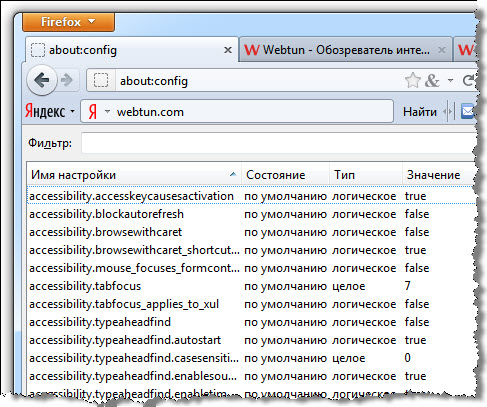
1. Activarea și determinarea numărului de interogări paralele
După ce deschideți pagina setări Firefox - despre: configurați, găsiți folosind linia „Filtru”, apoi modificați următoarele opțiuni:
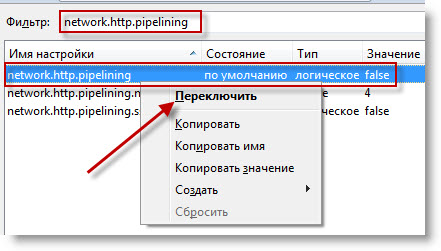
Pentru ca funcționarea interogărilor paralele să fie activată, activați Keep-Alive:
- network.http.keep-alive -\u003e true
- network.http.version -\u003e 1.1
2.
Activați precompilarea
Activați precompilarea jit pentru interfață. Această metodă este aplicabilă numai (!) Pentru Firefox 3.5 și versiuni ulterioare, iar pentru scripturile de pe paginile din ea este deja activată „implicit”.
Tastați bara de adrese Firefox: despre: configurați și introduceți jit în bara de căutare, apoi modificați valorile ambelor puncte găsite de la false la -\u003e adevărat.
3.
Compresia bazelor de date SQL
Utilizați suplimentul îmbunătățit pentru locurile Vacuum - consultați „Compresia bazelor de date SQL” la http://mydisk.se/rosenfeld/webpage/optimization.htm]
Compresia SQL DB direct din browser:
Efectuați o curățare în vid a bazelor de date.
Firefox stochează toate datele din baza de date sqlite, cu o activitate intensivă aceste baze de date cresc datorită bucăților de spațiu gol, în plus, sunt destul de fragmentate. Operația „Vacuum” în sqlite duce la recreația bazei de date într-un nou fișier. Astfel, toate spațiile goale sunt eliminate și fragmentarea dispare.
Pentru a face acest lucru, deschideți Consola de eroare,
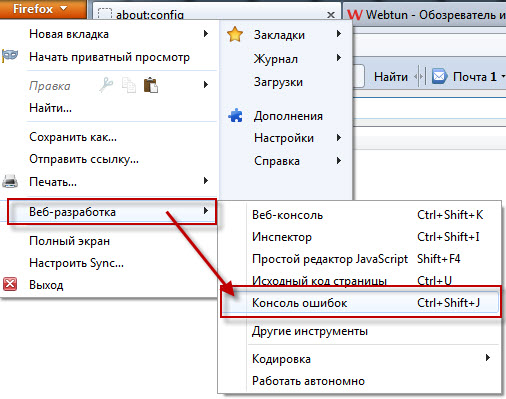
lipiți următorul cod în câmpul Cod:
Componente .clase ["@ mozilla.org / browser / nav-history-service; 1"].getService (componente. interfețe .nsPIPlacesDatabase) .DBConnection .executeSimpleSQL ("VACUUM");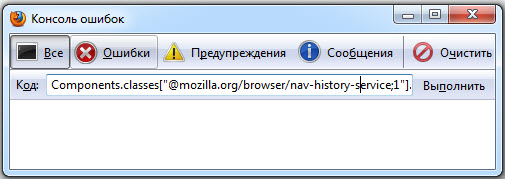
și apăsați Enter. În timpul procesului de compresie, browserul va apărea ușor înghețat, așteptați puțin.
4. Dacă Firefox consumă prea mult trafic, firewallul dvs. arată activitatea pe Internet, chiar și atunci când conținutul file nu se încarcă sau nu se actualizează, acest lucru se poate datora faptului că Firefox are o protecție încorporată împotriva phishing: Firefox actualizează listele de site-uri neîncredute. Dacă nu este necesară această protecție, aceasta poate fi dezactivată „Setări” -\u003e „Protecție” -\u003e "Informați dacă site-ul vizitat este suspectat de a simula un alt site web" și "Informați dacă site-ul vizitat este suspectat de atacuri pe computere."
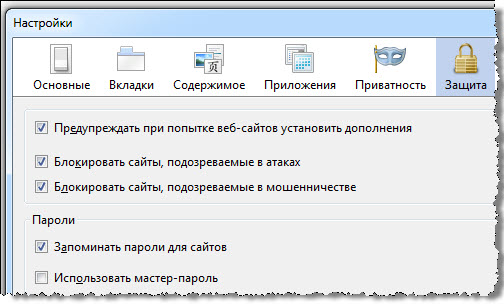
5.
De asemenea, Firefox verifică periodic actualizări, completări stabilite și plugin-uri de căutare.
Verificați dacă actualizările pot fi dezactivate prin "Setări" -\u003e "Advanced" -\u003e "Actualizări".

6. În Firefox 3 a apărut un canal suplimentar de consum de trafic - aceasta este o nouă fereastră de căutare a suplimentelor. În condițiile unei lățimi de bandă limitate a canalului de comunicare, un astfel de serviciu începe să interfereze, astfel încât poate fi dezactivat. Pentru a face acest lucru, introduceți despre: configurați în bara de adrese a browserului, găsiți parametrul extensii.getAddons.showPane și setați-l pe „fals” [faceți clic dreapta pe linie și selectați „comutare”].
7.
Stabiliți câte pagini anterioare să salvați memorie RAM (pentru a folosi comanda „Înapoi” - tehnica se numește Fastback sau „salt rapid”):
Deschideți pagina cu setările Firefox tastând în bara de adrese: despre: config
Găsiți folosind linia „Filtru”, apoi modificați linia următoare:
browser.sessionhistory.max_total_viewers

O valoare de -1 („minus unu”), care există acolo în mod implicit, indică faptul că Firefox stabilește dimensiunea în funcție de cantitatea de RAM din computer.
RAM / Număr de pagini 32 Mb ........ 064 Mb ........ 1128 Mb ...... 2256 Mb ...... 3512 Mb ...... 51 Gb. ........ 82 Gb ......... 84 Gb ......... 8
8.
Determinarea numărului de conexiuni simultane maxime la server (optim pentru Internet de mare viteză):
Tastați despre: config
Localizați linia "Filtru", apoi modificați următoarea linie: network.http.max-links
[faceți clic dreapta pe linie și selectați „editați”]
Începând cu FF 3. * valoarea poate fi crescută la 30-48 (notă: metoda este destinată utilizatorilor cu un canal „larg”)
9.
Accelerarea redării paginii
În pagina de setări, faceți clic dreapta oriunde și creați o nouă linie cu următorul nume și valoare:
nglayout.initialpaint.delay -\u003e 0
10.
Dezactivarea memorizării ultimelor file (file) și Windows
pentru a redeschide sau recupera după completare incorectă sesiune
Localizați opțiunea „Filtru”, apoi modificați următoarele linii:
- browser.sessionstore.max_tabs_undo -\u003e 0
- browser.sessionstore.max_windows_undo -\u003e 0 [faceți clic dreapta pe linie și selectați „editați”].
- browser.sessionstore.resume_session_once -\u003e false
- browser.sessionstore.resume_from_crash -\u003e false [faceți clic dreapta pe linie și selectați „comutare”]
11.
Dezactivarea geolocalizării
geo.enabled -\u003e false [faceți clic dreapta pe linie și selectați „comutare”]
12.
Dezactivarea înlocuirii automate a interogării de căutare în caseta de căutare
Găsiți opțiunea „Filtru”, apoi modificați următoarea linie:
Browser.search.suggest.enabled -\u003e false [faceți clic dreapta pe linie și selectați „comutare”]
13.
Reducerea cantității backup-uri Marcaje ale browserului
Găsiți opțiunea „Filtru”, apoi modificați următoarea linie:
browser.bookmarks.max_backups -\u003e 1
14.
Reducerea copiilor de siguranță + blocuri de rezervă
Găsiți opțiunea „Filtru”, apoi modificați următoarea linie:
extensions.adblockplus.patternsbackups -\u003e 1
15.
Împiedicați închiderea browserului când închideți ultima filă („nu, nu închideți”).
browser.tabs.closeWindowWithLastTab -\u003e false [faceți clic dreapta pe linie și selectați „comutare”]
16.
Comportamentul mouse-ului la mărirea / micșorarea derulând-o cu roata [faceți clic dreapta pe linie și selectați „comutare”]
mousewheel.withcontrolkey.numlines -\u003e 1(mutarea roții „departe de tine” crește scara paginii care este vizualizată)
mousewheel.withcontrolkey.numlines -\u003e -1 („Minus unu”) (mutarea roții „departe de tine” reduce scala paginii vizionate)
17.
Interzicerea redării graficelor de animație în format gif
image.animation_mode -\u003e none [faceți clic dreapta pe linie și re-tastați manual valoarea]
18.
Dezactivarea cadrului care înconjoară linkul activ:
browser.display.focus_ring_on_anything -\u003e false [faceți clic dreapta pe linie și selectați „comutare”]
browser.display.focus_ring_width -\u003e 0[faceți clic dreapta pe linie și selectați „comutare”]
19.
Interzicerea favoricilor (pictograme ale site-ului)
browser.chrome.site_icons -\u003e false [faceți clic dreapta pe linie și selectați „comutare”]
browser.chrome.favicons -\u003e false [faceți clic dreapta pe linie și selectați „comutare”]
20.
Locația noilor file deschise [faceți clic dreapta pe linie și selectați „comutare”]
browser.tabs.insertRelatedAfterCurrent -\u003e false (fila se deschide la sfârșitul barei de file)
browser.tabs.insertRelatedAfterCurrent -\u003e true (fila se deschide în dreapta filei active)
21.
Doar pentru LINUX: faceți clic pe LMB o dată pe adresa sau bara de căutare are ca rezultat evidențierea întregii linii
browser.urlbar.clickSelectsAll -\u003e true [faceți clic dreapta pe linie și selectați „comutare”]
22.
Dezactivarea evidențierii domeniului rădăcină în bara de adrese (FF 6 și mai sus):
browser.urlbar.formatting.enabled-\u003e false
În concluzie, câteva setări utile la aproximativ: config.
mousewheel.withnokey.sysnumlines setați valoarea fals
Apoi schimbă
mousewheel.withnokey.numlines \u003d 6 (cu cât defilarea este mai rapidă)
general.autoScroll \u003d true
browser.urlbar.autoFill \u003d true
browser.search.openintab \u003d true
browser.download.manager.scanWhenDone \u003d false
browser.link.open_newwindow.restriction \u003d 0
security.dialog_enable_delay \u003d 0
layout.spellcheckDefault \u003d 2
- Scrolling.
- Auto defilare.
- Completarea automată a barei de adrese.
- Deschideți rezultatele căutării într-o nouă filă.
- Antivirus încorporat. Dacă nu este nevoie, opriți-l.
- Deschiderea pop-urilor ca noi file
- O pauză enervantă atunci când instalați plugin-uri.
- Verificare ortografică în toate câmpurile.
Dacă „Firefox încetinește”. Cum să accelereze Mozilla Firefox? În acest articol, voi spune cititorilor Webtun despre câteva trucuri despre cum să optimizați și să accelerați unul dintre browserele rapide (Firefox).
Există o pagină specială ascunsă în Firefox - despre: configcare listează toate setările existente pentru configurarea acestui program. Un pic despre: config seamănă cu un registru din familia Windows: toate valorile sunt prezentate ca o pereche cheie-valoare. Pe lângă schimbarea tastelor existente, este posibilă și crearea de noi (de exemplu, unele setări Firefox nu sunt afișate chiar și despre: config; pentru a le folosi, trebuie să creezi o cheie specifică). about: config arată o interfață pentru vizualizarea și configurarea multor variabile de configurare, multe dintre acestea nefiind accesibile prin GUI (panoul de setări).
Trebuie amintit că majoritatea modificărilor făcute sunt aplicate imediat, de aceea este recomandabil să fiți conștienți de ceea ce se întâmplă în acest moment, pentru a nu face greșeli grave.
Optimizăm Firefox. Creștem viteza de lucru. Acest material este destinat doar utilizatorilor cu experiență!
Pentru a deschide această pagină, trebuie doar să introduceți bara de adrese a browserului Firefox despre: config

Fii atent !! Modificarea acestor setări poate compromite stabilitatea, securitatea și performanța browserului. Ar trebui să schimbi ceva doar dacă ești încrezător în ceea ce faci.
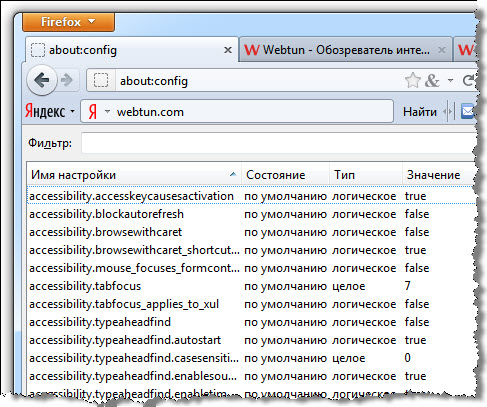
1. Activarea și determinarea numărului de interogări paralele
După ce deschideți pagina cu setările Firefox - despre: config, găsiți folosind linia „Filtru”, apoi modificați următoarele opțiuni: 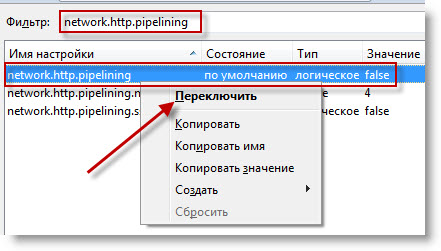
Pentru ca funcționarea interogărilor paralele să fie activată, activați Keep-Alive:
- network.http.keep-alive -\u003e true
- network.http.version -\u003e 1.1
2.
Activați precompilarea
Activați precompilarea jit pentru interfață. Această metodă este aplicabilă numai (!) Pentru Firefox 3.5 și versiuni ulterioare, iar pentru scripturile de pe paginile din ea este deja activată „implicit”.
Tastați bara de adrese Firefox: despre: configurați și introduceți jit în bara de căutare, apoi modificați valorile ambelor puncte găsite de la false la -\u003e adevărat.
3.
Compresia bazelor de date SQL
Utilizați suplimentul îmbunătățit pentru locurile Vacuum - consultați „Comprimarea bazei de date SQL” pe]
Compresia SQL DB direct din browser:
Efectuați o curățare în vid a bazelor de date.
Firefox stochează toate datele din baza de date sqlite, cu o activitate intensivă aceste baze de date cresc datorită bucăților de spațiu gol, în plus, sunt destul de fragmentate. Operația „Vacuum” în sqlite duce la recreația bazei de date într-un nou fișier. Astfel, toate spațiile goale sunt eliminate și fragmentarea dispare.
Pentru a face acest lucru, deschideți Consola de eroare,
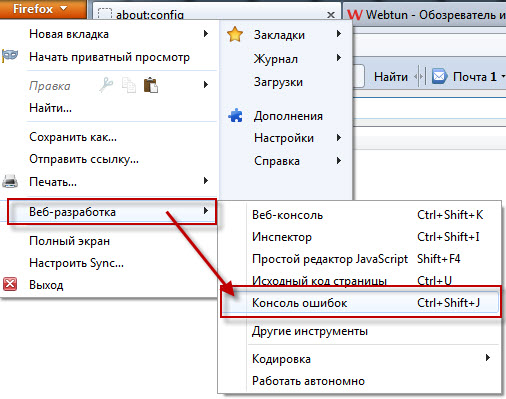
Lipiți următorul cod în câmpul Cod:
Components.classes ["@ mozilla.org/browser/nav-history-service ;1"ġbok.getService(Components.interfaces.nsPIPlacesDatabase).DBConnection.executeSimpleSQL("VACUUM");
asa:
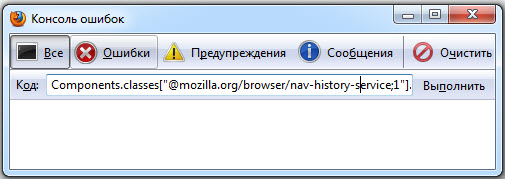
și apăsați Enter. În timpul procesului de compresie, browserul va apărea ușor înghețat, așteptați puțin.
4. Dacă Firefox consumă prea mult trafic, firewallul dvs. arată activitatea pe Internet, chiar și atunci când conținutul file nu se încarcă sau nu se actualizează, acest lucru se poate datora faptului că Firefox are o protecție încorporată împotriva phishing: Firefox actualizează listele de site-uri neîncredute. Dacă nu este necesară această protecție, aceasta poate fi dezactivată „Setări” -\u003e „Protecție” -\u003e "Informați dacă site-ul vizitat este suspectat de a simula un alt site web" și "Informați dacă site-ul vizitat este suspectat de atacuri pe computere."
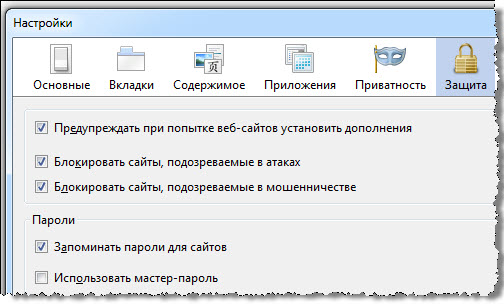
5.
De asemenea, Firefox verifică periodic actualizări pentru sine, suplimente instalate și pluginuri de căutare.
Verificați dacă actualizările pot fi dezactivate prin "Setări" -\u003e "Advanced" -\u003e "Actualizări".

6. În Firefox 3 a apărut un canal suplimentar de consum de trafic - aceasta este o nouă fereastră de căutare a suplimentelor. În condițiile unei lățimi de bandă limitate a canalului de comunicare, un astfel de serviciu începe să interfereze, astfel încât poate fi dezactivat. Pentru a face acest lucru, introduceți despre: configurați în bara de adrese a browserului, găsiți parametrul extensions.getAddons.showPane și setați valoarea pe „false” [faceți clic dreapta pe linie și selectați „comutare”].
7.
Determinăm câte pagini anterioare de salvat în RAM (pentru a utiliza comanda „Înapoi”, tehnica se numește Fastback sau „salt rapid”):
Deschideți pagina cu setările Firefox tastând în bara de adrese: despre: config
Folosiți linia „Filtru” pentru a o găsi, apoi modificați următoarea linie:
browser.sessionhistory.max_total_viewers

O valoare -1 („minus unu”), care există acolo implicit, indică faptul că Firefox determină dimensiunea în funcție de cantitatea de RAM din computer.
RAM / Număr de pagini 32 Mb ........ 064 Mb ........ 1128 Mb ...... 2256 Mb ...... 3512 Mb ...... 51 Gb. ........ 82 Gb ......... 84 Gb ......... 8
8.
Determinarea numărului de conexiuni simultane maxime la server (optim pentru Internet de mare viteză):
Tastați despre: config
Localizați linia "Filtru", apoi modificați următoarea linie: network.http.max-links
[faceți clic dreapta pe linie și selectați „editați”]
Începând cu FF 3. * valoarea poate fi crescută la 30-48 (notă: metoda este destinată utilizatorilor cu un canal „larg”)
9.
Accelerarea redării paginii
În pagina de setări, faceți clic dreapta oriunde și creați o nouă linie cu următorul nume și valoare:
nglayout.initialpaint.delay -\u003e 0
10.
Dezactivarea memorizării ultimelor file (file) și Windows
pentru a redeschide sau restaura după o încheiere incorectă a sesiunii
Localizați opțiunea „Filtru”, apoi modificați următoarele linii:
- browser.sessionstore.max_tabs_undo -\u003e 0
- browser.sessionstore.max_windows_undo -\u003e 0 [faceți clic dreapta pe linie și selectați „editați”].
- browser.sessionstore.resume_session_once -\u003e false
- browser.sessionstore.resume_from_crash -\u003e false [faceți clic dreapta pe linie și selectați „comutare”]
11.
Dezactivarea geolocalizării
geo.enabled -\u003e false [faceți clic dreapta pe linie și selectați „comutare”]
12.
Dezactivarea înlocuirii automate a interogării de căutare în caseta de căutare
Găsiți opțiunea „Filtru”, apoi modificați următoarea linie:
Browser.search.suggest.enabled -\u003e false [faceți clic dreapta pe linie și selectați „comutare”]
13.
Reduceți copiile de siguranță ale marcajului browserului
Găsiți opțiunea „Filtru”, apoi modificați următoarea linie:
browser.bookmarks.max_backups -\u003e 1
14.
Reducerea copiilor de siguranță + blocuri de rezervă
Găsiți opțiunea „Filtru”, apoi modificați următoarea linie:
extensions.adblockplus.patternsbackups -\u003e 1
15.
Împiedicați închiderea browserului când închideți ultima filă („nu, nu închideți”).
browser.tabs.closeWindowWithLastTab -\u003e false [faceți clic dreapta pe linie și selectați „comutare”]
16.
Comportamentul mouse-ului la mărirea / micșorarea derulând-o cu roata [faceți clic dreapta pe linie și selectați „comutare”]
mousewheel.withcontrolkey.numlines -\u003e 1(mutarea roții „departe de tine” crește scara paginii care este vizualizată)
mousewheel.withcontrolkey.numlines -\u003e -1 („Minus unu”) (mutarea roții „departe de tine” reduce scala paginii vizionate)
17.
Interzicerea redării graficelor de animație în format gif
image.animation_mode -\u003e none [faceți clic dreapta pe linie și re-tastați manual valoarea]
18.
Dezactivarea cadrului care înconjoară linkul activ:
browser.display.focus_ring_on_anything -\u003e false [faceți clic dreapta pe linie și selectați „comutare”]
browser.display.focus_ring_width -\u003e 0[faceți clic dreapta pe linie și selectați „comutare”]
19.
Interzicerea favoricilor (pictograme ale site-ului)
browser.chrome.site_icons -\u003e false [faceți clic dreapta pe linie și selectați „comutare”]
browser.chrome.favicons -\u003e false [faceți clic dreapta pe linie și selectați „comutare”]
20.
Locația noilor file deschise [faceți clic dreapta pe linie și selectați „comutare”]
browser.tabs.insertRelatedAfterCurrent -\u003e false (fila se deschide la sfârșitul barei de file)
browser.tabs.insertRelatedAfterCurrent -\u003e true (fila se deschide în dreapta filei active)
21.
Numai pentru LINUX: odată ce faceți clic pe LMB pe bara de adrese sau de căutare, întreaga linie este evidențiată
browser.urlbar.clickSelectsAll -\u003e true [faceți clic dreapta pe linie și selectați „comutare”]
22.
Dezactivarea evidențierii domeniului rădăcină în bara de adrese (FF 6 și mai sus):
browser.urlbar.formatting.enabled-\u003e false
Dacă știți alte trucuri, lăsați-vă comentariile.
Toți cei care au avut ocazia să încerce browserul Mozilla Firefox în acțiune au fost mulțumiți de numeroasele funcții pe care le oferă.
În primul rând, caracteristica sa distinctivă este aceea că are o interfață neobișnuită și foarte atractivă, flexibilitatea parametrilor personalizabili, accesibilitate, multifuncționalitate și prezența ultimelor îmbunătățiri tehnologice.
De asemenea, aproape fiecare utilizator îi pasă de securitatea datelor pe un computer sau pe un alt dispozitiv pe care este instalat browserul Mozilla Firefox. Cu o sarcină similară, Mozilla face față bine, datorită faptului că este încorporat sistem bun de protecție.
În plus, utilizatorul are capacitatea de a pune diferite extensii utile pentru a îmbunătăți nivelul de securitate și a asigura confidențialitatea datelor. Cu toate acestea, cel mai evident avantaj al browserului este viteza excelentă. Aceasta va fi tema principală a materialului nostru.
cele mai recente versiuni Firefox a redus semnificativ perioada de deschidere a browserului, filele și paginile acum se încarcă mult mai rapid. Printre avantajele vitezei, putem evidenția munca accelerată a redării grafice. Această opțiune afectează viteza de descărcare a videoclipurilor.
Există un număr mare modalități de a face browserul dvs. să ruleze un procent ridicat de performanță. Utilizatorul poate instala extensia sau descărca un plugin special. Unul dintre cele mai eficiente programe pentru overclocking poate fi considerat pe bună dreptate Page Speed. 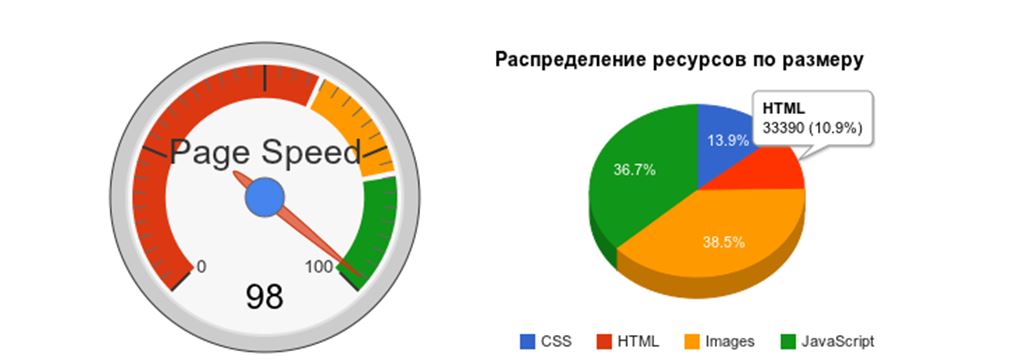
Odată ce acest instrument a fost utilizat exclusiv de dezvoltatorii de pagini web din Google. Acest plugin vă permite să oferiți optimizarea completă a oricăror solicitări, fișiere de imagine și, în plus, să creșteți viteza cu care se încarcă paginile. Puteți utiliza un plugin similar numit YSlow. Este adesea folosit atât de dezvoltatori cât și de utilizatori obișnuiți pentru a dispersa Firefox. 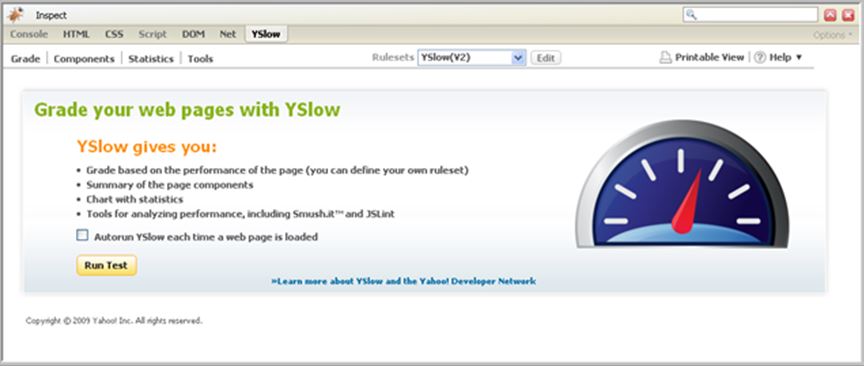
Excluzând toate opțiunile de mai sus, vă putem recomanda să utilizați extensie utilă Adblock Plus. 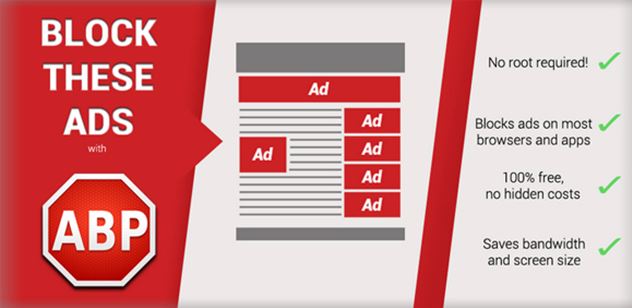
Extensia vă va permite nu numai să creșteți semnificativ viteza browserului, deoarece bannerele publicitare și pop-up-urile vor fi blocate, reducând încărcarea pe trafic. Dar, de asemenea, reclama omniprezentă va înceta să vă deranjeze.
Pentru a se asigura cizme rapide paginile pot fi conectate Apelare rapidă. Toți cei care utilizează browserul Firefox o perioadă lungă de timp sunt familiarizați cu modalitățile de creștere a vitezei. Pentru a realiza acest lucru, trebuie să accesați „Proprietăți” (acest meniu este deschis făcând clic dreapta pe fila Mozilla Firefox). Trecând la fila „Comenză rapidă”, ar trebui să introduceți - / Prefetch în bara de adrese.
De acord cu activarea acțiunii. Nu există doar multe moduri în care este disponibil întregul Internet. Fiecare dintre ele vă permite într-o oarecare măsură să accelerați gradul de infecție al paginilor web, precum și întregul conținut prezent pe acestea.
Alte modalități de a îmbunătăți viteza browserului Mozilla Firefox
utilizarea program gratuit Speedy Fox vă poate permite să creșteți performanța browserului Firefox într-un singur clic (în plus față de Mozilla, acesta poate deasemenea să depășească Google Chrome, Skype și clientul de mail Thunderbird Mosil). Fiecare program de acest gen stochează întregul set de date, informații despre paginile vizitate, cookie-uri pe o bază de date specială numită SQLITE.
În timp acest depozit își extinde limitele, suferă fragmentare, din cauza căreia browser-ul sau programul îi este din ce în ce mai dificil să găsească valorile necesare. Programul Speedy Fox realizează procesul de defragmentare, precum și compresia tuturor datelor. Iar această abordare are un impact semnificativ asupra vitezei proceselor. 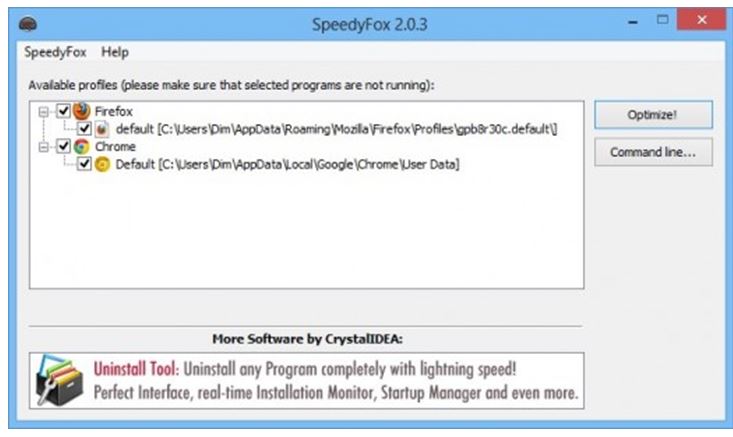
După ce ați descărcat și lansat programul (instalarea nu este necesară aici), o fereastră va apărea în fața dvs., care arată toate căile către fiecare profil al browserelor instalate pe computer.
Verificați doar casetele de lângă programele de care aveți nevoie, apoi faceți clic pe butonul „Optimizați”, după care Speedy Fox va agita și va curăța întregul teanc de date furnizate de programe în câteva secunde.
Vă rugăm să verificați dacă browserul este închis în acest moment, în caz contrar, programul pentru overclockarea sistemului nu va putea ajunge la profil. Dezvoltatorii acestui program spun că puteți crește viteza browserului de trei ori. Speedy Fox este disponibil public pentru Windows și Mac OS.
Mai există unul mod eficient îmbunătăți semnificativ performanța Firefox.
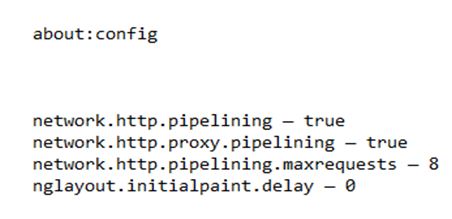
Cum funcționează toate acestea?
Protocolul HTTP 1.1 permite utilizatorului posibilitatea de a trimite numeroase solicitări serverului de Internet utilizând o singură conexiune. Din moment ce paginile de pe Internet pot avea o mulțime de fișiere imagine, perioada de creare a conexiunii este de cea mai mare importanță. Prin implementarea setărilor corespunzătoare, influențăm accelerarea procesului de pornire.
Browserul Firefox este al treilea cel mai popular din lume. Utilizatorii o adoră pentru interfața sa simplă, viteza mare și extensibilitatea. Pentru el, au fost lansate aproape 200 de mii de diferite componente complementare, permițând creșterea funcționalității. Cu toate acestea, nu toată lumea știe despre prezența unui editor în el care vă permite să configurați parametrii care nu sunt prezentați în setări standard. În acest articol, vom vorbi despre cum să accelerăm Firefox folosind funcțiile sale ascunse.
Despre: config
Sistem de adrese începând cu despre: și bazat pe specificația URI, este utilizat în diferite browsere pentru a afișa informații despre versiune, funcții și setări care nu sunt incluse în interfața grafică a utilizatorului. Adresa este foarte cunoscută despre: gol. Specificarea acesteia în setări ca fiind inițială duce la faptul că la pornirea browserului va afișa întotdeauna o pagină web curată.
Mozilla acceptă utilizarea a aproximativ treizeci de pagini cu un identificator despre:. Preferințele browserului Firefox Editor de configurare apelat folosind adresa internă despre: config. Este introdus, ca orice alt URI, în bara de adrese combinată. Primul lucru pe care îl vezi după ce ai intrat va fi un avertisment cu privire la consecințele modificărilor. Prin acord, veți face clic pe butonul „Accept riscul!”. 
Următoarea fereastră conține câteva sute de setări care sunt responsabile pentru toate aspectele browserului, inclusiv modul de accelerare a Mozilla Firefox. Toți parametrii din această secțiune sunt împărțiți în trei grupuri:
- logic (boolean);
- numerice (întregi);
- șir (șir).
Făcând dublu clic pe linia de configurare selectată duce la deschiderea formularului de editare pentru valori numerice și șiruri sau la schimbarea celor logice în opus. În cele ce urmează, luăm în considerare exemple specifice care pot îmbunătăți interacțiunea „vulpii de foc” cu hardware-ul computerului și lucrează cu protocoalele de rețea pentru transmiterea informațiilor.
Lucrați cu memoria
Noile pagini în procesul de navigare pe Internet se pot deschide atât într-o fereastră nouă, fie pe o filă, cât și în cea actuală. Browserul își amintește de tranzițiile din ultima pagină și le ascunde în memorie. Cu alte cuvinte, „impresiile” paginilor web vizitate sunt create în memoria RAM a computerului, care sunt reîncărcate la apăsarea butonului „Înapoi”. Astfel, capacitatea de a naviga rapid. 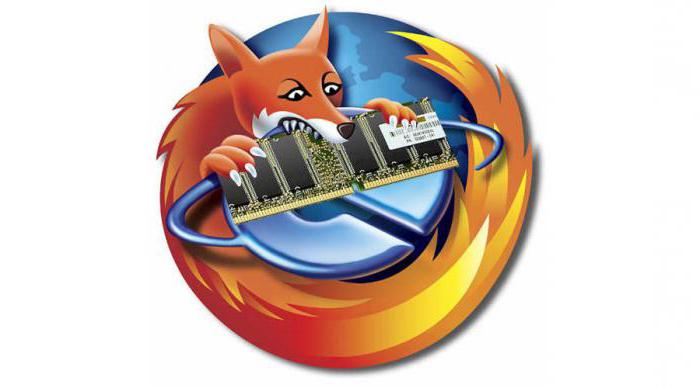
Să vedem cum să accelerăm Firefox modificând parametrii activității sale cu memoria RAM a computerului. Setările istoric ale sesiunii Internet curente sunt reglementate de doi parametri numerici din bloc browser.sessionhistory:
- Max_total_viewersresponsabilă cu punerea în cache a paginilor vizitate anterior. Dacă aveți acces la Internet în bandă largă de la „-1” implicit, îl puteți schimba la „0”. Pagina nu va fi salvată în RAM, dar datorită unei conexiuni rapide, când faceți clic pe butonul „Înapoi”, se va deschide aproape imediat.
- Max_entries salvează site-uri vizitate secvențial în memoria RAM. În mod implicit, salvează 50 de pagini. Este suficient să o reduceți la 5. În acest caz, cinci tranziții executate succesiv pe linkurile interne ale site-ului vor fi stocate în memorie.
Lucrați cu disc
Prezența unei unități rapide în stare solidă în computer vă permite să redefiniți locul în care va fi salvat memoria cache. Astfel, grăbim Firefox, în timp ce scoatem încărcarea din RAM atunci când fereastra browserului este inactivă. viteză munca ssd compensează întârzierea timpului la preluare pagini deschise din virtual memorie tare conduce. Acest parametru va necesita crearea unei noi variabile logice. config.trim_on_minimize. Două valori pentru acest parametru sunt valide:
- adevărat. În acest caz, atunci când se minimizează browserul, datele sunt transferate de la RAM la hard disk în sectorul memoriei virtuale.
- fals. Toate datele sunt stocate în RAM.
 Setarea următoare vă permite să reduceți semnificativ cantitatea de date pe care browserul le scrie constant pe hard disk în cazul unei opriri bruște. Parametrul se numește browser.sessionstore.interval, iar valoarea implicită este de 15 secunde. După trecerea acestui interval de timp, datele sesiunii curente sunt salvate și conținutul fișierului de recuperare este suprascris. Cantitatea de informații înregistrate depinde de saturația site-ului cu elemente de design „grele” și poate ajunge la zeci de gigabyte pe zi.
Setarea următoare vă permite să reduceți semnificativ cantitatea de date pe care browserul le scrie constant pe hard disk în cazul unei opriri bruște. Parametrul se numește browser.sessionstore.interval, iar valoarea implicită este de 15 secunde. După trecerea acestui interval de timp, datele sesiunii curente sunt salvate și conținutul fișierului de recuperare este suprascris. Cantitatea de informații înregistrate depinde de saturația site-ului cu elemente de design „grele” și poate ajunge la zeci de gigabyte pe zi.
Acest parametru este numeric și este indicat în milisecunde. Poate fi mărit până la 30 de minute, ceea ce în unitățile de măsură acceptate va fi 1800000. Ca urmare, grăbim Firefox reducând fluxul de date pe care îl schimbă constant cu hard disk-ul.
Protocoale de rețea
Metodele de mai sus se referă la interacțiunea cu hardware-ul computerului. Să vedem cum să accelerăm browserul Mozilla Firefox schimbând unele dintre opțiunile de rețea. Setare logică -Network.prefetch următor responsabil pentru preîncărcarea site-ului, cel mai probabil pentru utilizator să facă clic pe linkul din pagina pe care o vizualizați.
![]()
Firefox încarcă automat datele de tranziție previzionate în cache, provocând astfel un consum inutil de trafic. Această funcție este dezactivată prin înlocuirea valorii implicite a lui True cu False. Astfel, veți reduce încărcarea curentă a rețelei, în timp ce viteza de afișare a unei pagini cu conexiune rapidă practic nu se va schimba.
Animație tab
Animarea barei de tab la deschiderea sau închiderea de noi elemente arată frumos, dar nu poartă nicio sarcină utilă. Parametrul boolean browser.tabs.animate responsabil de activarea și dezactivarea acestui efect vizual. În mod implicit, fiecare nouă filă determină un efect de „glisare” pe panoul care le conține.

Comutarea unei valori de la True la False grăbește Firefox prin afișarea instantanee de noi file. După aplicare, setarea funcționează imediat, fără a fi necesară repornirea browserului. Chiar și câțiva deschide filele va permite să evalueze efectul modificărilor acestui parametru și, cu un număr suficient de mare, va deveni și mai vizibil.
Animație Gif
Când navigați din conținut util, poate distrage prezența animațiilor gif pe pagină. Redarea continuă a clipurilor în buclă atrage atenția. Vitezăm Firefox modificând regulile pentru comportamentul gif-urilor pe site-urile vizitate. Parametrul șirului este responsabil pentru modul de afișare a acestora. image.animation_mode.
Setarea are trei valori fixe:
- normal - setat implicit și corespunde redării continue a animației;
- odată - o imagine animată este afișată în mișcare o singură dată;
- nici unul - efectul este complet dezactivat, GIF arată ca o fotografie statică.
Modificările apar instantaneu, fără repornirea browserului.
Defilare pe pagină
Vitezăm Firefox modificând opțiunea de defilare pentru paginile web. În comparație cu alte browsere, derularea „vulpii de foc” arată destul de lent. Viteza este responsabilă pentru viteza sa. mousewheel.min_line_scroll_amount. Acest parametru numeric implicit la 5. Prin creșterea acestuia, puteți ajusta numărul de linii defilate atunci când deplasați roata mouse-ului.

Modificarea acestei setări nu necesită o repornire a browserului și puteți alege o valoare convenabilă suficient de rapid. Drept urmare, veți ajusta viteza de derulare a paginilor la cerințele dvs. și veți face vizualizarea lor mai convenabilă.
În acest articol, am vorbit despre cum să accelerăm browserul Firefox folosind setările de configurare. Nu trebuie să aplicați toate recomandările la rând și să sperăm că aceasta va fi o opțiune ideală. În primul rând, trebuie să determinați care este exact factorul de limitare al computerului dvs. și abia apoi ajustați parametrii necesari. În acest caz, făcând modificări minime, puteți obține câștiguri maxime de performanță.




